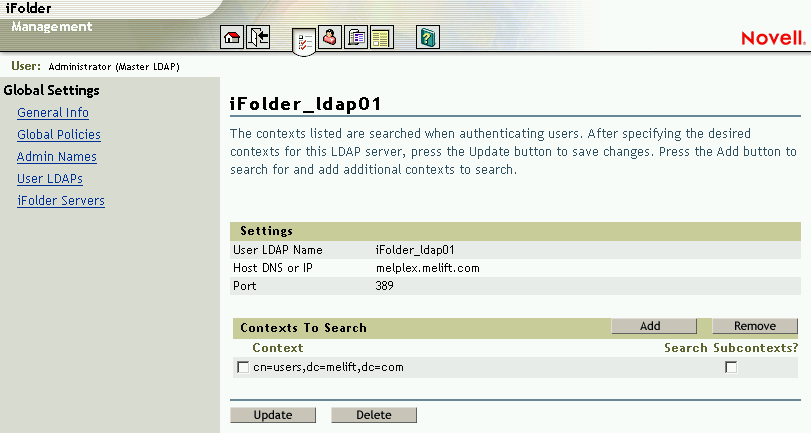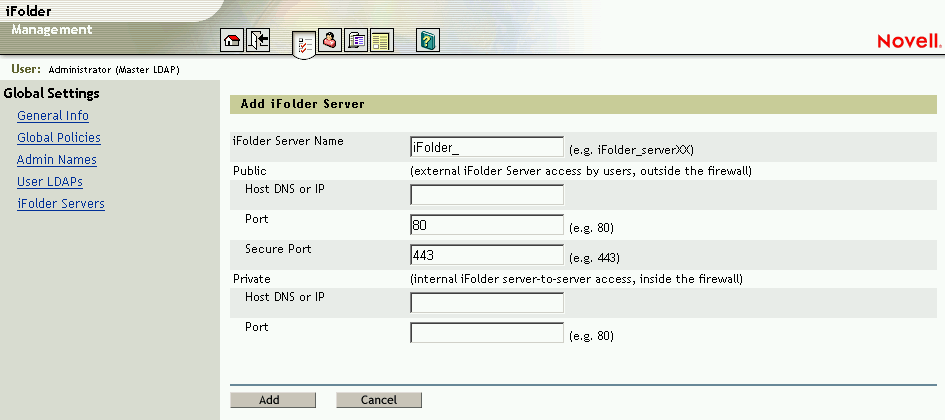Installare iFolder su un server.
Per collegamenti a istruzioni di installazione specifiche per il sistema operativo in uso, vedere la tabella nella sezione Scenari di installazione .
Eseguire il login alla sezione relativa alle impostazioni globali della console di gestione iFolder.
Aggiungere il server iFolder alla console di gestione iFolder.
Aggiungere le impostazioni del server LDAP alla console di gestione iFolder.
-
Fare clic sull'icona delle impostazioni globali nella parte superiore della schermata, quindi fare clic su User LDAPs (LDAP utenti).
-
Fare clic sul pulsante Aggiungi per aggiungere un server LDAP utenti.
È possibile aggiungere un massimo di otto directory LDAP. Il LDAP utenti globali specificato durante la prima installazione di iFolder viene visualizzato con il nome iFolder_ldap01.
Figura 10
Global Settings (Impostazioni globali) > User LDAPs (LDAP utenti) > Add (Aggiungi) > Add User LDAP (Aggiungi LDAP utenti)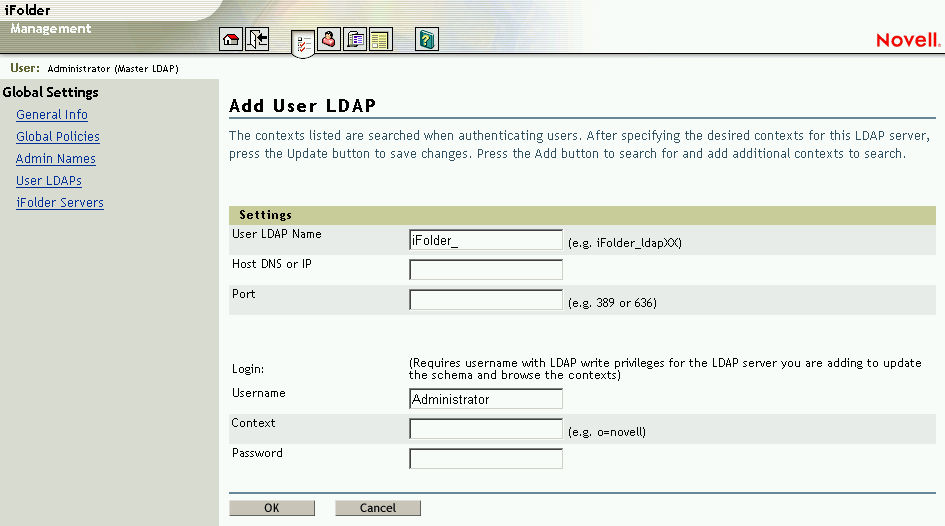
L'accesso alle directory LDAP viene eseguito in ordine alfabetico quando vengono autenticati gli utenti iFolder. Fare attenzione quando si assegna un nome alle directory LDAP, poiché in iFolder la ricerca delle directory viene eseguita in ordine alfabetico. Pertanto, se la società utilizza più directory LDAP, accertarsi che il relativo nome venga assegnato in ordine alfabetico, in modo che le directory LDAP all'inizio dell'elenco siano quelle contenenti il maggior numero di utenti iFolder.
IMPORTANTE: Se si dispone di utenti con lo stesso nome utente presenti in più contesti, iFolder autenticherà il primo utente trovato durante l'autenticazione LDAP. Tutti i successivi utenti individuati durante il processo di autenticazione LDAP dovranno immettere il proprio nome utente e contesto completo nel campo ID utente della casella di login del client iFolder per essere correttamente autenticati ed eseguire il login al server iFolder.
-
(Condizionale) Se si desidera che LDAP esegua la ricerca in tutti i sottocontainer al di sotto del contesto utente durante l'autenticazione degli utenti, fare clic su Global Settings (Impostazioni globali) > User LDAPs (LDAP utenti), quindi selezionare il nome del server LDAP in uso dall'elenco, selezionare il contesto dall'elenco a discesa, selezionare la casella di controllo corrispondente e fare clic su Update (Aggiorna).
Figura 11
Global Settings (Impostazioni globali) > User LDAPs (LDAP utenti) > Server Name (Nome server) > User Contexts for This Server (Contesti utente per questo server)